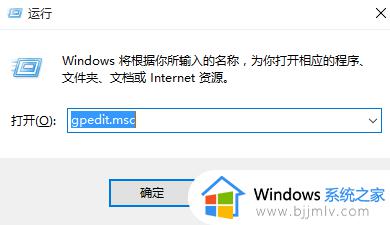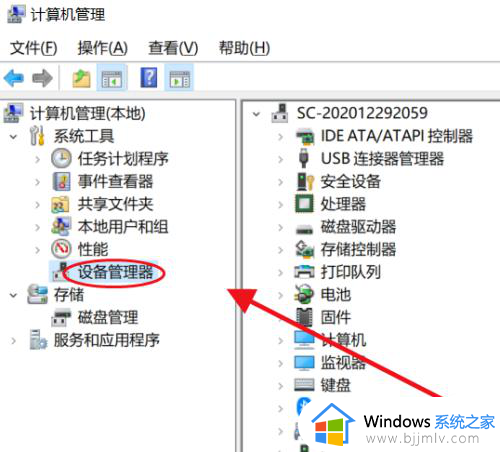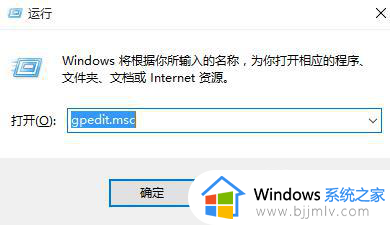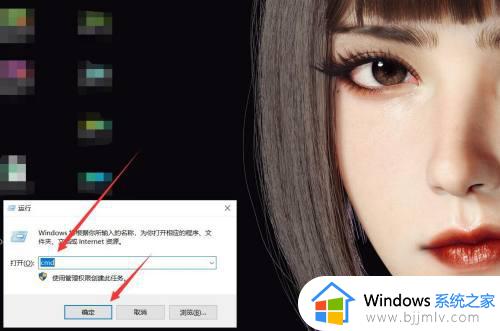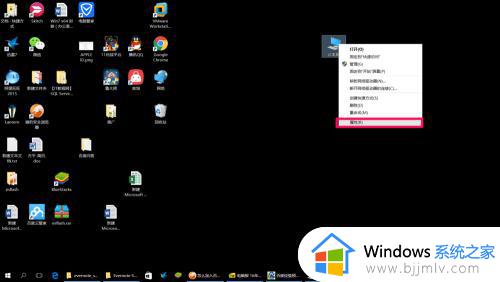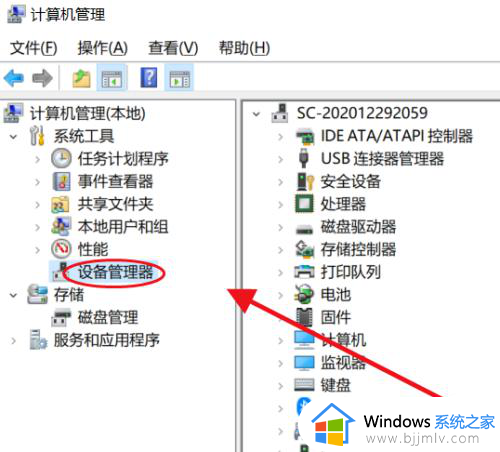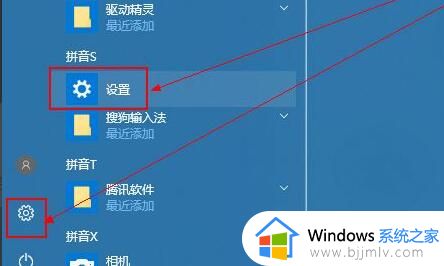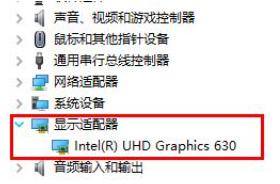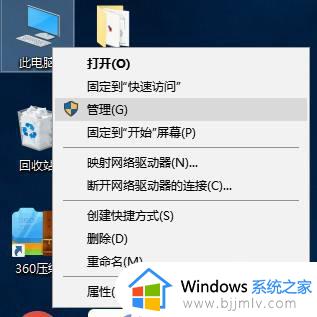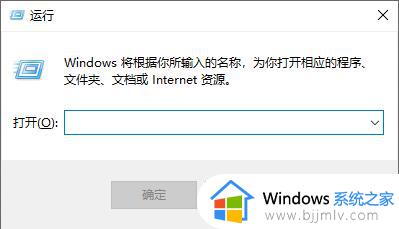win10关闭显卡驱动自动更新方法 怎么关闭win10显卡驱动更新
有时候win10系统自动更新显卡驱动可能会给用户带来一些不便,对于那些希望手动控制显卡驱动更新的用户来说,禁用这一功能无疑是一个不错的选择。那么怎么关闭win10显卡驱动更新呢?本文将为大家介绍win10关闭显卡驱动自动更新方法,帮助大家解决这一问题。
win10禁用显卡驱动自动更新的方法
方法一:组策略禁止驱动自动更新
1、按下“win+R”输入“gpedit.msc”,回车打开。
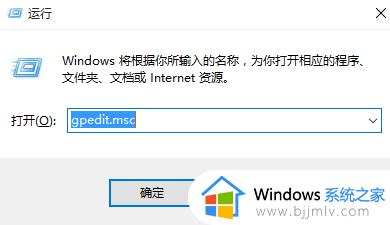
2、进入组策略编辑器,依次点击左侧中的“计算机配置>管理模版>系统>Internet通信管理>Internet通信设置”,找到右侧中的“关闭Windows更新设备驱动程序搜索”双击打开。
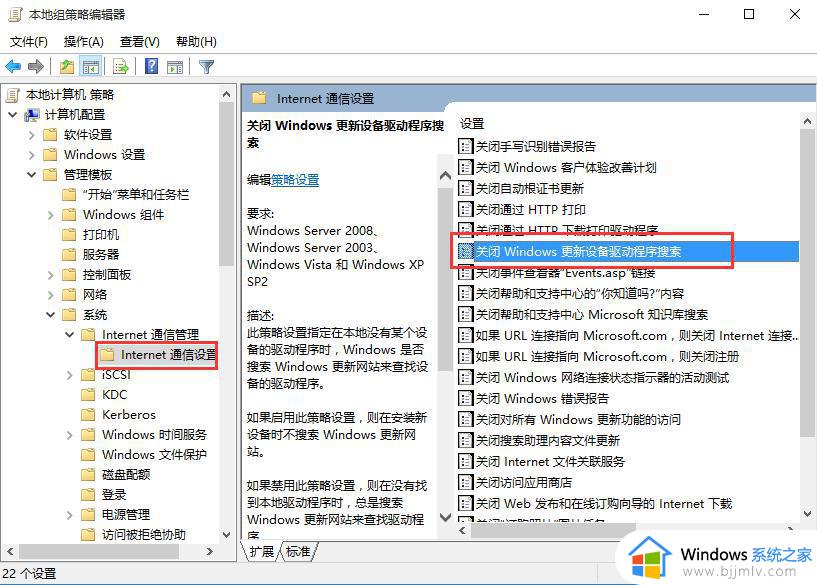
3、在打开的窗口中将“已启用”勾选上,点击确定保存。
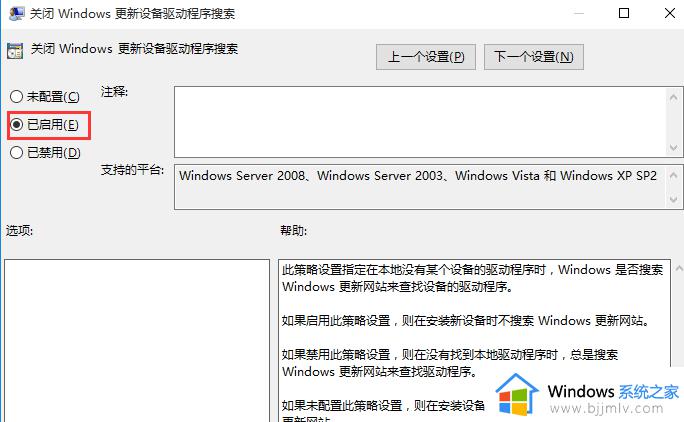
方法二:注册表禁止驱动自动更新
1、“win+R”快捷键打开运行,输入“regedit”,回车打开。
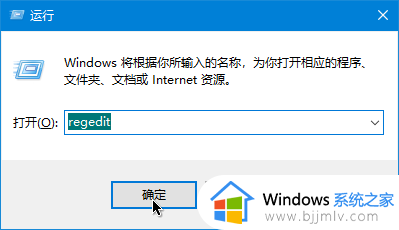
2、进入注册表编辑器,将“计算机HKEY_LOCAL_MACHINE\SOFTWARE\Policies\Microsoft\Windows\DriverSearching”复制到上方地址栏中,回车定位到此。
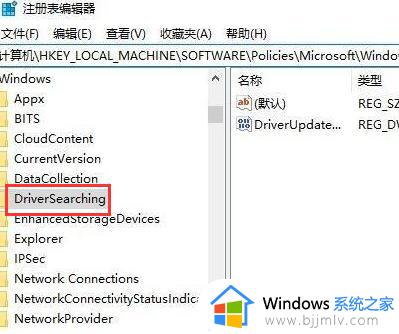
3、找到右侧中的“DriverUpdateWizardWuSearchEnabled”双击打开,在窗口中将“数值数据”改为“0”,最后将电脑重新启动即可。
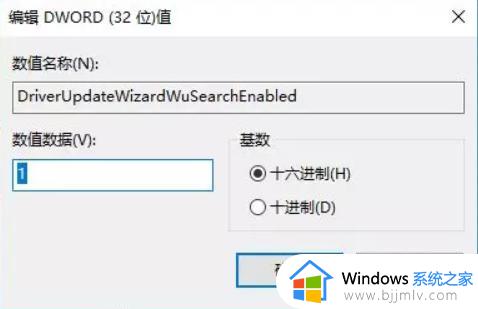
方法三:在“硬件设置”中禁止驱动自动更新
1、右击桌面上的此电脑,选择菜单选项中的“属性”打开,接着点击左侧中的“高级系统设置”,在打开的窗口中点击上方的“硬件”选项,选择其中的“设备安装设置”。
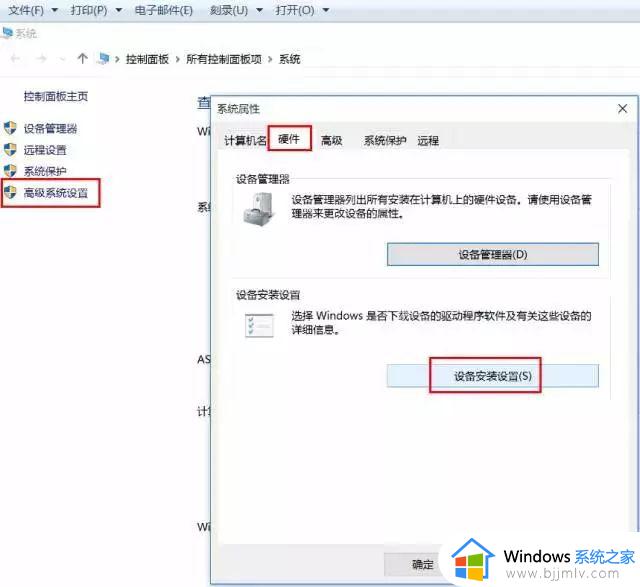
2、然后在弹出的提示框中,选择“否,让我选择要执行的操作”和“从不安装来自Windows更新的驱动程序软件”,点击下方的“保存更改”按钮,点击确定即可。
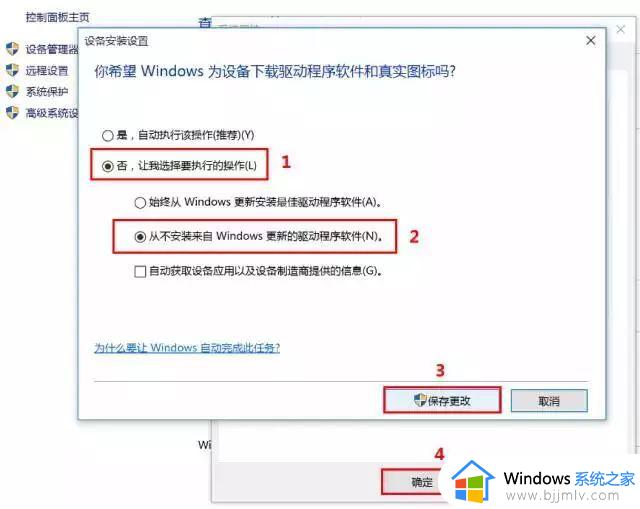
以上就是关于win10关闭显卡驱动自动更新方法的全部内容,还有不清楚的用户就可以参考一下小编的步骤进行操作,希望本文能够对大家有所帮助。